导读只要上网,每天你都会到各种各种的资讯,今日小编也是到网上收集了一些与Win10电脑系统不能关机如何处理相关的信息,那么下面分享给大家一
只要上网,每天你都会到各种各种的资讯,今日小编也是到网上收集了一些与Win10电脑系统不能关机如何处理相关的信息,那么下面分享给大家一起了解下吧。
电脑使用的时间久了,总是会出现各种各样的问题,其中系统不能关机是最为经常出现的情况,每次只要电脑不能关机就能让人非常抓狂。那么,Win10电脑系统不能关机怎么解决呢?下面,针对这一问题,小编就来教教大家Win10电脑系统不能关机的解决方法。
方法/步骤
1、打开控制面板,双击打开电源选项;
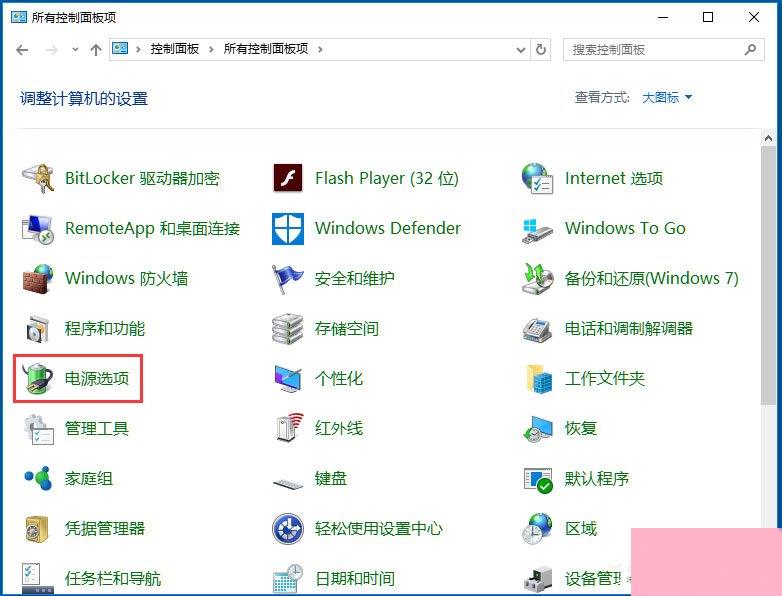
2、在打开的电源选项窗口,左键点击选择电源按纽的功能,打开系统设置;
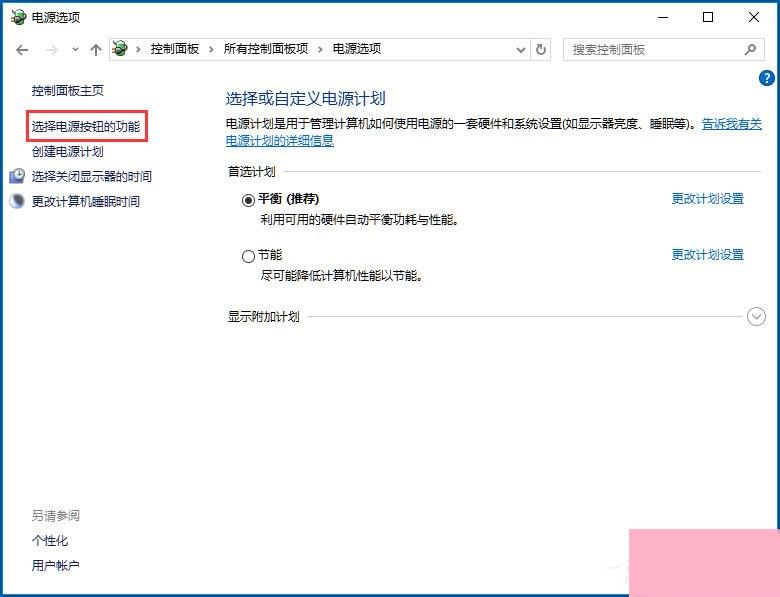
3、在系统设置窗口,左键点击更改当前不可用的设置;
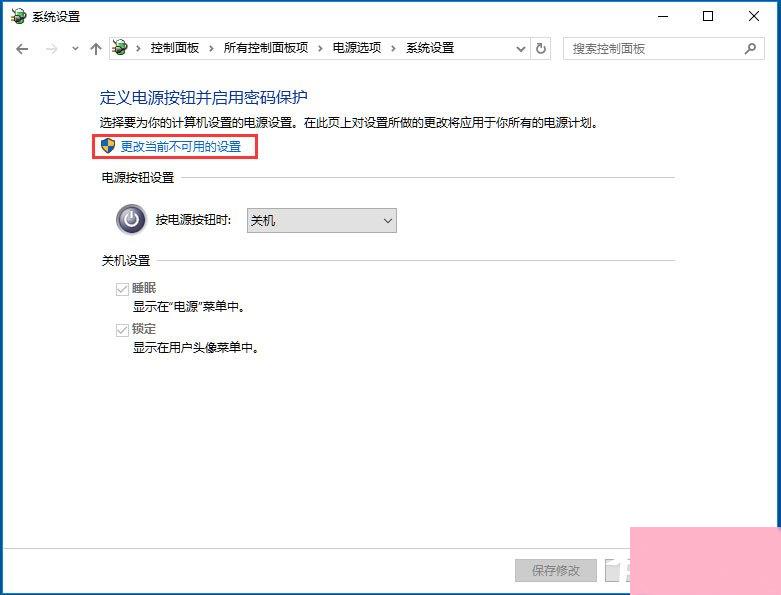
4、下拉右侧滑条,找到关机设置,左键点击启用快速启动去掉前面小方框内的勾;
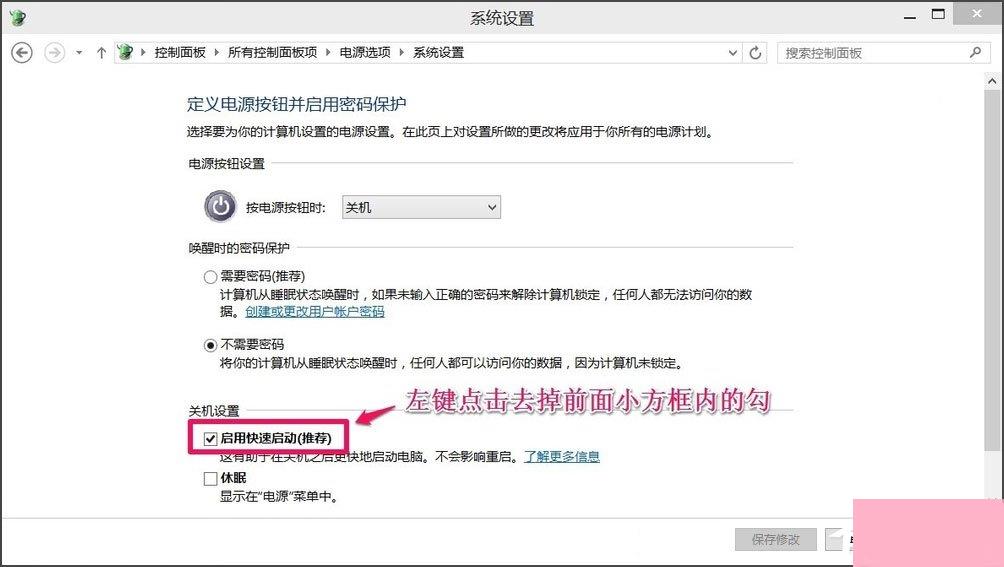
5、再点击保存修改;
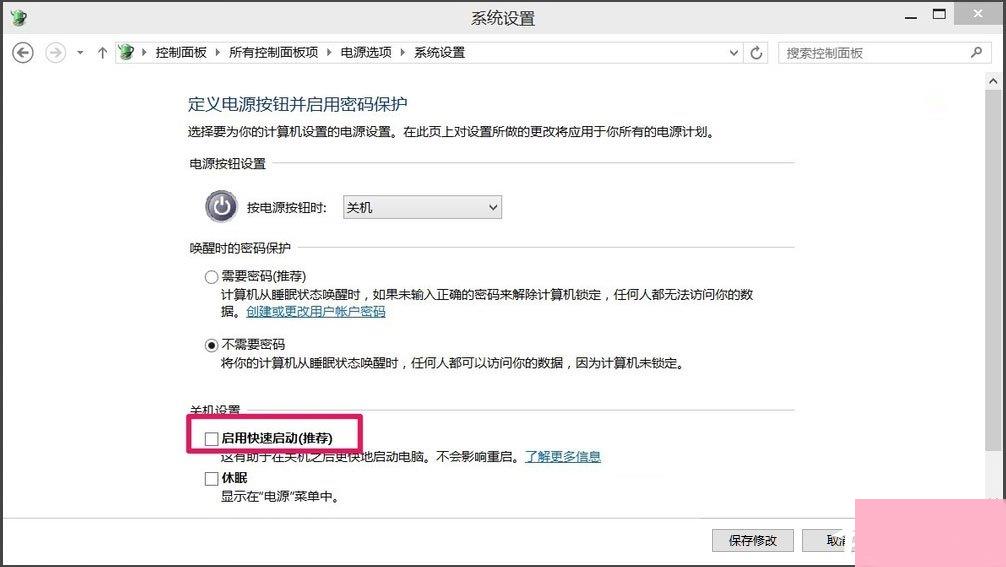
6、点击开始,左键点击关机选项 - 关机,计算机可以顺利关机;
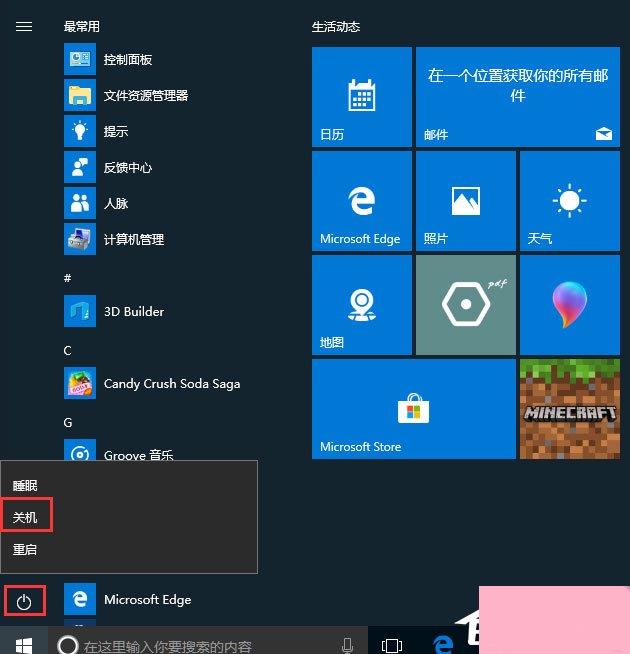
7、设置了能够顺利关机后,再开机,在系统设置窗口,左键点击启用快速启动,在前面小方框内打上勾(不影响关机),再点击保存修改即可。
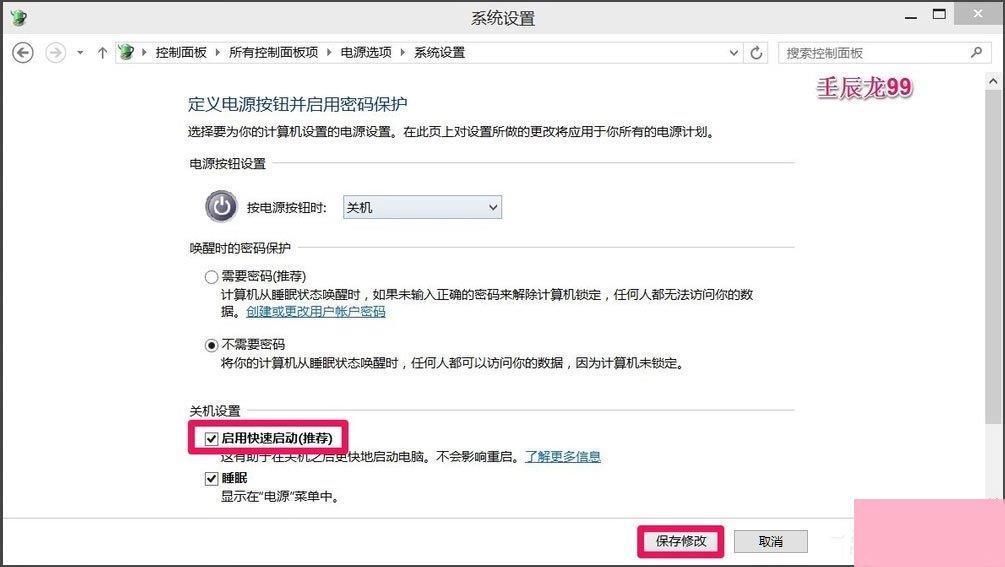
以上就是小编教给大家的Win10电脑系统不能关机的具体解决方法,按照以上方法进行操作后,电脑就能正常关机了。
通过上面的介绍,相信大家对于这个Win10电脑系统不能关机如何处理也有了一定的了解了,希望小编精心整理的这篇内容能够解决你的困惑。